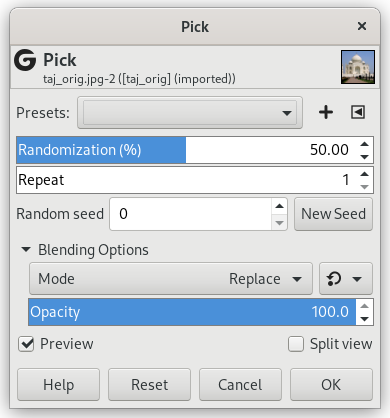The Pick filter replaces each affected pixel by a pixel value randomly chosen from its eight neighbors and itself (from a 3×3 square the pixel is center of). All or only some pixels in an active layer or selection are affected, the percentage of affected pixels is determined by the Randomization (%) option.
- Presets, „Input Type”, Tăiere, Blending Options, Preview, Merge filter, Split view
-
![[Notă]](images/note.png)
Notă Aceste opțiuni sunt descrise în Secțiune 2, „Caracteristici obișnuite”.
- Randomizare (%)
-
Acest glisor reprezintă procentul de pixeli din stratul activ sau selecția care vor fi culeși. La o valoare mai mare, se culeg mai mulți pixeli.
- Repetă
-
Acest glisor reprezintă numărul de cazuri în care se va aplica filtrul. Valorile mai mari conduc la mai multe culegeri, valorile pixelilor fiind transferate mai departe.
- Sămânță pentru alegerea aleatoare, New Seed
-
This option controls the randomness of the filter. The Random seed box lets you manually enter a seed for the randomization algorithm used. You can also generate a random seed by pressing the button. If the same random seed is used in the same situation, the filter produces exactly the same results. A different random seed produces different results.